HTML로 양식을 만드는 방법
양식 만드는 방법: 먼저 양식 태그를 사용하여 양식을 만들고 양식 프레임을 만든 다음 입력 태그를 사용하여 텍스트 입력 상자와 제출 버튼을 만든 다음 선택 및 옵션 태그를 사용하여 드롭을 만듭니다. 아래 목록; 마지막으로 textarea 태그를 사용하여 텍스트 영역을 만듭니다.
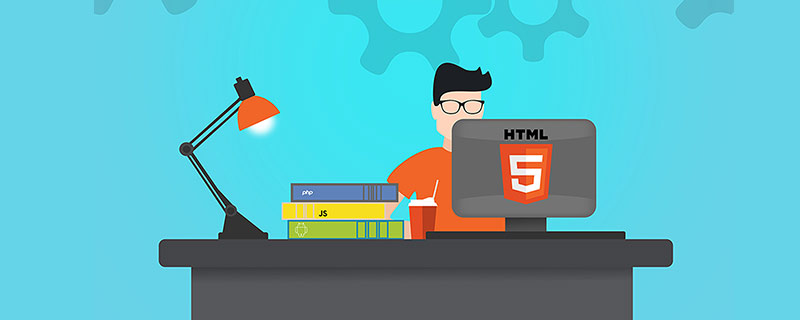
이 튜토리얼의 운영 환경: Windows7 시스템, CSS3&&HTML5 버전, Dell G3 컴퓨터.
HTML 양식
- 은 다양한 유형의 사용자 입력을 수집하는 데 사용됩니다.
- 양식은 양식 요소를 포함하는 영역입니다.
- 양식 요소를 사용하면 사용자는 텍스트 영역, 드롭다운 목록, 라디오 버튼, 확인란 등과 같은 양식에 콘텐츠를 입력할 수 있습니다. 잠깐
- 양식은 양식 태그를 사용하여 설정합니다. up
HTML 양식 입력 요소
- 대부분의 경우에 사용되는 양식 태그는 입력 태그(입력)입니다.
- 입력 유형은 유형 속성(type)에 의해 정의됩니다.
텍스트 필드
<form> <h3 id="用户注册页面">用户注册页面</h3> 用户名:<input name = "username "type = "text"><br /> </form>
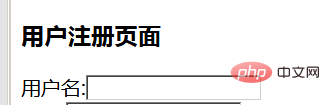
비밀번호 필드
<form> 密码:<input name = "passwd1" type="password"><br /> 确认密码:<input name = "passwd2" type = "password"><br /> </form>

라디오 버튼
<form>
性别:<input name = "sex" value = "1" type = "radio" >男
<input name = "sex" value = "0" type = "radio" checked = "checked">女<br />
</form>
체크박스
<form>
爱好:<input name = "hobby" type = "checkbox" value="吃饭">吃饭
<input name = "hobby" type = "checkbox" value="睡觉">睡觉
<input name = "hobby" type = "checkbox" value="打游戏">打游戏<br />
</form>
간단한 드롭다운 목록
<form> 出生日期: <select name = "year" > <option value="2019">2019</optiom> <option value="2018">2018</optiom> <option value="2017">2017</optiom> <option value="2016">2016</optiom> </select> <select name = "month"> <option value="1">1</optiom> <option value="2">2</optiom> <option value="3">3</optiom> <option value="4">4</optiom> <option value="5">5</optiom> <option value="6">6</optiom> <option value="7">7</optiom> <option value="8">8</optiom> <option value="9">9</optiom> </select> <select name = "day"> <option value="1">1</optiom> <option value="2">2</optiom> <option value="3">3</optiom> <option value="4">4</optiom> <option value="5">5</optiom> <option value="6">6</optiom> <option value="7">7</optiom> <option value="8">8</optiom> <option value="9">9</optiom> </select> </form>
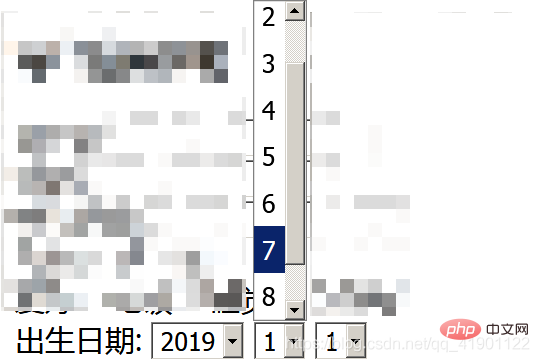
Reset
<form> <input type="reset" value="重置"> </form>
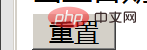
제출 버튼
<input type="submit" value="同意以下服务协议,提交注册信息">

Textarea
<textarea name="wenben"></textarea>
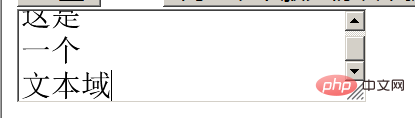
전체 코드
注册页面
실험 결과
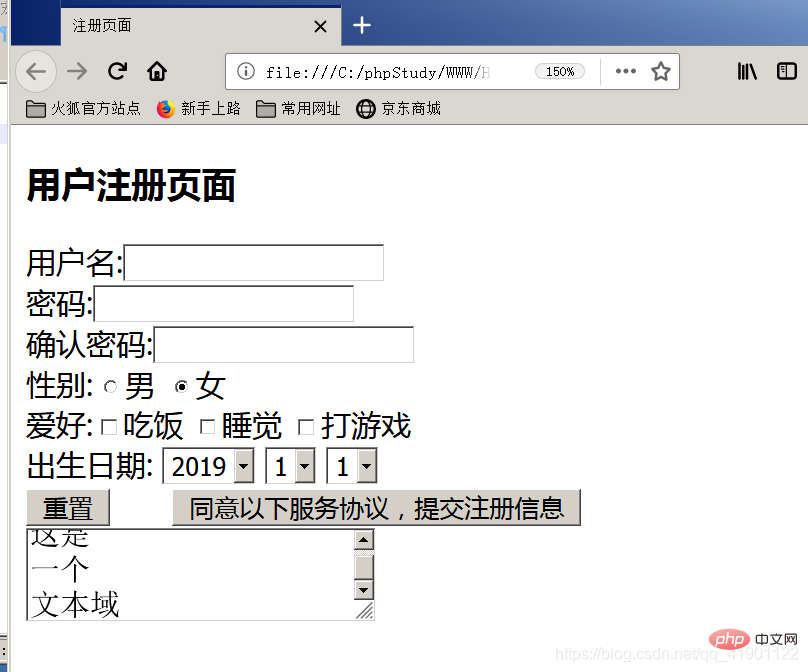
【추천 학습: Html5 튜토리얼】
위 내용은 HTML로 양식을 만드는 방법의 상세 내용입니다. 자세한 내용은 PHP 중국어 웹사이트의 기타 관련 기사를 참조하세요!

핫 AI 도구

Undresser.AI Undress
사실적인 누드 사진을 만들기 위한 AI 기반 앱

AI Clothes Remover
사진에서 옷을 제거하는 온라인 AI 도구입니다.

Undress AI Tool
무료로 이미지를 벗다

Clothoff.io
AI 옷 제거제

Video Face Swap
완전히 무료인 AI 얼굴 교환 도구를 사용하여 모든 비디오의 얼굴을 쉽게 바꾸세요!

인기 기사

뜨거운 도구

메모장++7.3.1
사용하기 쉬운 무료 코드 편집기

SublimeText3 중국어 버전
중국어 버전, 사용하기 매우 쉽습니다.

스튜디오 13.0.1 보내기
강력한 PHP 통합 개발 환경

드림위버 CS6
시각적 웹 개발 도구

SublimeText3 Mac 버전
신 수준의 코드 편집 소프트웨어(SublimeText3)
 HTML의 테이블 테두리
Sep 04, 2024 pm 04:49 PM
HTML의 테이블 테두리
Sep 04, 2024 pm 04:49 PM
HTML의 테이블 테두리 안내. 여기에서는 HTML의 테이블 테두리 예제를 사용하여 테이블 테두리를 정의하는 여러 가지 방법을 논의합니다.
 HTML의 중첩 테이블
Sep 04, 2024 pm 04:49 PM
HTML의 중첩 테이블
Sep 04, 2024 pm 04:49 PM
HTML의 Nested Table에 대한 안내입니다. 여기에서는 각 예와 함께 테이블 내에 테이블을 만드는 방법을 설명합니다.
 HTML 여백-왼쪽
Sep 04, 2024 pm 04:48 PM
HTML 여백-왼쪽
Sep 04, 2024 pm 04:48 PM
HTML 여백-왼쪽 안내. 여기에서는 HTML margin-left에 대한 간략한 개요와 코드 구현과 함께 예제를 논의합니다.
 HTML 테이블 레이아웃
Sep 04, 2024 pm 04:54 PM
HTML 테이블 레이아웃
Sep 04, 2024 pm 04:54 PM
HTML 테이블 레이아웃 안내. 여기에서는 HTML 테이블 레이아웃의 값에 대해 예제 및 출력 n 세부 사항과 함께 논의합니다.
 HTML 입력 자리 표시자
Sep 04, 2024 pm 04:54 PM
HTML 입력 자리 표시자
Sep 04, 2024 pm 04:54 PM
HTML 입력 자리 표시자 안내. 여기서는 코드 및 출력과 함께 HTML 입력 자리 표시자의 예를 논의합니다.
 PHP에서 HTML/XML을 어떻게 구문 분석하고 처리합니까?
Feb 07, 2025 am 11:57 AM
PHP에서 HTML/XML을 어떻게 구문 분석하고 처리합니까?
Feb 07, 2025 am 11:57 AM
이 튜토리얼은 PHP를 사용하여 XML 문서를 효율적으로 처리하는 방법을 보여줍니다. XML (Extensible Markup Language)은 인간의 가독성과 기계 구문 분석을 위해 설계된 다목적 텍스트 기반 마크 업 언어입니다. 일반적으로 데이터 저장 AN에 사용됩니다
 HTML 정렬 목록
Sep 04, 2024 pm 04:43 PM
HTML 정렬 목록
Sep 04, 2024 pm 04:43 PM
HTML 순서 목록에 대한 안내입니다. 여기서는 HTML Ordered 목록 및 유형에 대한 소개와 각각의 예에 대해서도 설명합니다.
 HTML 온클릭 버튼
Sep 04, 2024 pm 04:49 PM
HTML 온클릭 버튼
Sep 04, 2024 pm 04:49 PM
HTML onclick 버튼에 대한 안내입니다. 여기에서는 각각의 소개, 작업, 예제 및 다양한 이벤트의 onclick 이벤트에 대해 설명합니다.






